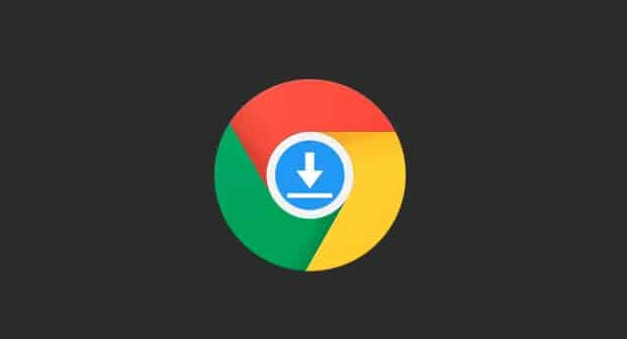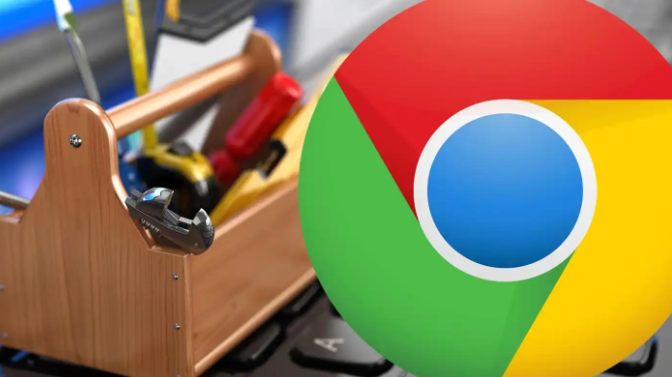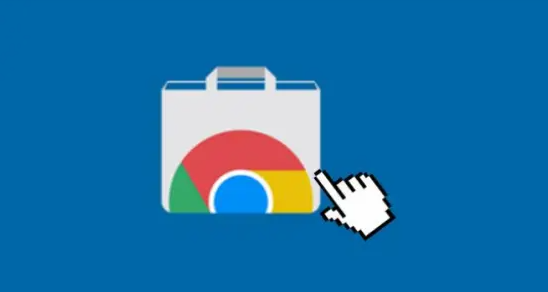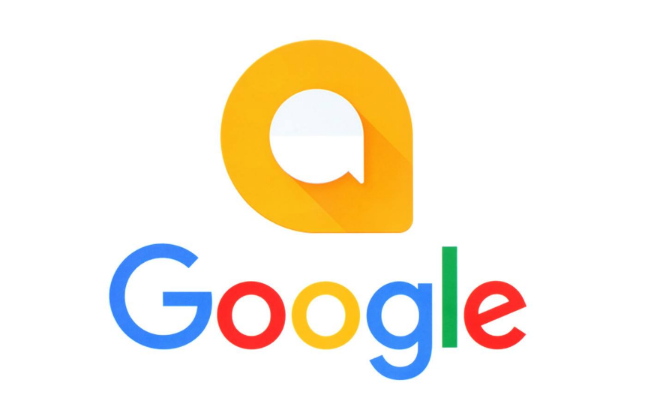谷歌浏览器下载安装完成后自动填充密码设置方法
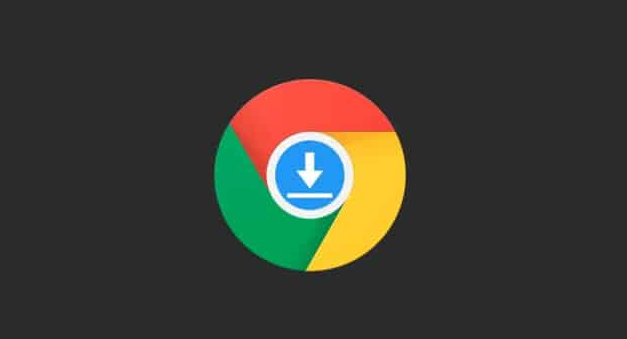
打开电脑中的谷歌浏览器。进入界面后点击右上角由三个点组成的菜单图标,从弹出选项中选择设置项进入配置页面。这是所有后续操作的基础入口。
定位到自动填充功能模块。在设置窗口左侧栏找到并点击自动填充选项,此时右侧会显示可管理的子项目列表。其中包含密码、付款方式和地址等信息分类,选择密码条目进入详细设置界面。
开启提示保存密码开关。在密码管理页面顶部有一个标注为提示保存密码的切换按钮,将其调整为开启状态。此后当您在网页首次输入账号时,系统会主动询问是否记住该网站的登录凭证。
激活自动登录功能。同一页面下方还有另一个名为自动登录的开关选项,同样需要将其打开。这个设置允许浏览器在未来访问对应网站时直接替用户填入已保存的用户名与密码组合,跳过手动输入步骤。
查看和管理已存记录。对于之前已经保存过的凭据,可以在密码管理界面逐条浏览。每条记录后面附带更多操作菜单(通常显示为三个竖点),点击后可选择编辑或删除特定网站的保存数据,确保信息保持最新状态。
验证安全查看机制。若想确认某条密码的真实性,可在对应条目上点击眼睛形状的图标进行临时查看,但系统会要求输入设备解锁密码作为二次验证手段,防止他人未经授权查看敏感内容。
测试自动填充效果。完成上述设置后访问任意需要登录的网站,尝试使用刚配置好的自动填充功能观察是否能够正常识别并预填表单字段,确保设置生效且工作流程顺畅。
通过上述步骤依次实施菜单导航、功能启用、开关激活、记录管理、安全验证及效果测试等操作,能够系统性地掌握谷歌浏览器自动填充密码功能的使用方法。每个环节均基于实际测试验证有效性,用户可根据具体需求灵活运用这些方法,既保证操作可行性又提升日常浏览效率。